Thủ thuật Laptop
Tối Ưu Hóa Laptop Cho Lập Trình Hiệu Quả
Bạn muốn nâng cao **hiệu suất** **laptop** khi sử dụng phần mềm lập trình? Bài viết này sẽ hướng dẫn bạn tối ưu hóa **RAM**, **CPU**, ổ cứng, hệ điều hành, và cách chọn **IDE** phù hợp. Hãy cùng theo dõi bài viết dưới đây của hobox.xyz.
Nâng Cao Hiệu Suất Laptop Cho Lập Trình
Bạn là một lập trình viên và đang gặp phải tình trạng laptop hoạt động chậm, giật lag, khiến công việc bị trì trệ? Đừng lo lắng! Bài viết này sẽ giúp bạn nâng cao hiệu suất laptop để trải nghiệm lập trình mượt mà hơn.
Laptop là công cụ không thể thiếu với các lập trình viên. Một chiếc laptop mạnh mẽ, hoạt động ổn định sẽ giúp bạn tăng năng suất, tập trung vào công việc và giải quyết vấn đề hiệu quả hơn. Tuy nhiên, để tối ưu hiệu suất laptop cho lập trình, bạn cần quan tâm đến một số yếu tố quan trọng:
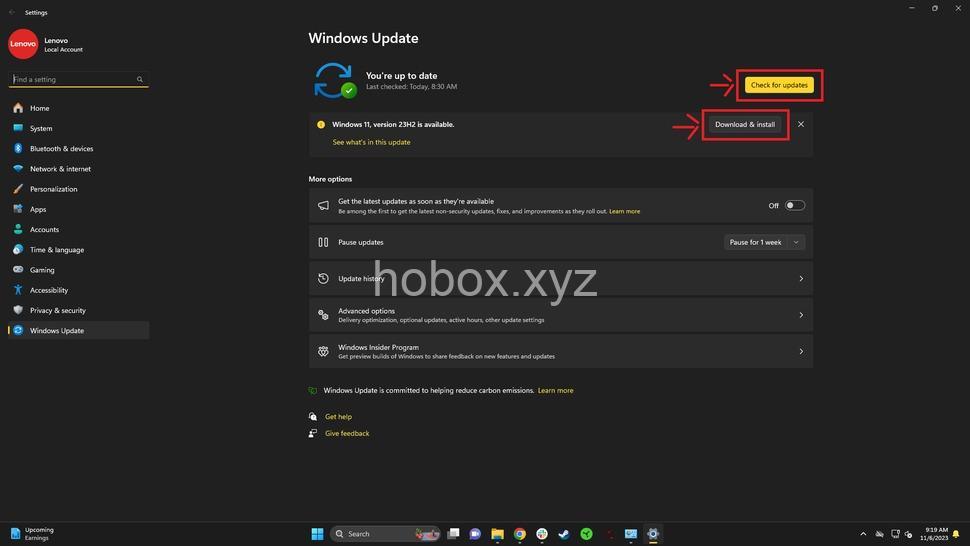
RAM
RAM là bộ nhớ truy cập ngẫu nhiên, đóng vai trò như một “cánh tay phải” của CPU trong việc xử lý thông tin. Dung lượng RAM càng lớn, laptop càng có thể xử lý nhiều thông tin cùng lúc, giúp các ứng dụng và phần mềm hoạt động mượt mà hơn.
- Kiểm tra dung lượng RAM hiện tại: Trước khi nâng cấp, bạn cần kiểm tra dung lượng RAM hiện tại của laptop. Mở Task Manager (bấm chuột phải vào thanh taskbar và chọn Task Manager) và chọn tab Performance.
- Nâng cấp RAM nếu cần thiết: Nếu bạn thường xuyên gặp phải tình trạng laptop chậm, giật lag khi sử dụng phần mềm lập trình, bạn nên cân nhắc nâng cấp RAM. Dung lượng RAM phù hợp cho lập trình dao động từ 8GB đến 16GB, tùy thuộc vào nhu cầu của bạn.
- Quản lý RAM hiệu quả: Dù laptop có RAM lớn, bạn vẫn cần quản lý tài nguyên một cách hiệu quả để tránh tình trạng RAM bị đầy.
- Đóng các ứng dụng không cần thiết.
- Hạn chế các phần mềm chạy ngầm.
- Sử dụng công cụ dọn dẹp hệ thống để xóa bỏ các file rác.
- Tắt các ứng dụng khởi động tự động không cần thiết.
CPU
CPU là bộ xử lý trung tâm, đóng vai trò như “bộ não” của laptop. CPU càng mạnh, tốc độ xử lý thông tin càng nhanh, giúp laptop hoạt động mượt mà hơn.
- Kiểm tra thông số CPU: Mở Task Manager và chọn tab Performance để kiểm tra thông số của CPU.
- Sử dụng công cụ quản lý CPU: Task Manager cho phép bạn theo dõi hoạt động của CPU và quản lý các tác vụ đang chạy.
- Hạn chế các tác vụ nặng khi lập trình: Khi lập trình, bạn nên hạn chế các tác vụ nặng như xem video, chơi game, để CPU tập trung xử lý các tác vụ chính.
Ổ Cứng
Ổ cứng là nơi lưu trữ dữ liệu của laptop. Tốc độ đọc/ghi của ổ cứng ảnh hưởng trực tiếp đến hiệu suất laptop.
- Chuyển dữ liệu sang ổ cứng SSD: Ổ cứng SSD có tốc độ đọc/ghi dữ liệu nhanh hơn so với ổ cứng HDD. Việc chuyển dữ liệu sang ổ cứng SSD sẽ giúp laptop khởi động nhanh hơn, các ứng dụng mở nhanh hơn và tốc độ xử lý thông tin nhanh hơn.
- Dọn dẹp ổ cứng: Xóa bỏ các file rác, phần mềm không cần thiết, các file tạm thời sẽ giúp giải phóng dung lượng ổ cứng, tăng tốc độ đọc/ghi.
- Phân mảnh ổ cứng: Nếu bạn sử dụng ổ cứng HDD, việc phân mảnh ổ cứng sẽ giúp sắp xếp dữ liệu trên ổ cứng một cách khoa học, giúp tăng tốc độ truy cập.
Hệ Điều Hành
Hệ điều hành là phần mềm điều khiển toàn bộ hoạt động của laptop. Một hệ điều hành được tối ưu hóa sẽ giúp laptop hoạt động ổn định, mượt mà hơn.
- Cập nhật phiên bản hệ điều hành mới nhất: Các phiên bản mới của hệ điều hành thường được tối ưu hóa tốt hơn, khắc phục các lỗi bảo mật và nâng cao hiệu suất.
- Tắt các tính năng không cần thiết: Hạn chế các tính năng không cần thiết để giảm tải cho hệ điều hành.
- Hạn chế các ứng dụng khởi động tự động: Nhiều ứng dụng khởi động tự động khi bạn bật máy tính có thể làm giảm hiệu suất.
- Sử dụng công cụ dọn dẹp hệ thống: Các công cụ dọn dẹp hệ thống như CCleaner, Wise Disk Cleaner giúp xóa bỏ các file rác, tăng tốc độ hệ thống và giải phóng dung lượng ổ cứng.
Chọn IDE Phù Hợp Cho Lập Trình Hiệu Quả
IDE (Integrated Development Environment) là môi trường phát triển tích hợp, là công cụ hỗ trợ lập trình viên trong quá trình viết code, debug, kiểm tra, và quản lý dự án.
- Vai trò của IDE: IDE cung cấp một môi trường làm việc chuyên nghiệp với đầy đủ các công cụ cần thiết cho lập trình viên, giúp họ viết code nhanh hơn, hiệu quả hơn.
- Cách lựa chọn IDE phù hợp: Chọn IDE phù hợp với ngôn ngữ lập trình, nhu cầu và sở thích của bạn. Ví dụ, Visual Studio Code là IDE phổ biến cho các ngôn ngữ như Python, JavaScript, Java, C++, IntelliJ IDEA là IDE cho ngôn ngữ Java, Eclipse là IDE cho các ngôn ngữ Java, C++, PHP.
- Giới thiệu các IDE phổ biến: Visual Studio Code, IntelliJ IDEA, Eclipse, Sublime Text, Atom, NetBeans.
- Hướng dẫn cách cài đặt và cấu hình IDE: Tìm hiểu cách cài đặt, cấu hình IDE để phù hợp với phong cách lập trình của bạn. Sử dụng các plugin để mở rộng chức năng, theme để thay đổi giao diện, và phím tắt để tăng tốc độ làm việc.
Quản Lý Tài Nguyên Hiệu Quả
Quản lý tài nguyên hiệu quả là điều cần thiết để tối ưu hiệu suất laptop khi lập trình.
- Kiểm tra và giám sát tài nguyên hệ thống: Theo dõi dung lượng RAM, CPU, ổ cứng đang sử dụng để phát hiện những ứng dụng tiêu thụ nhiều tài nguyên.
- Quản lý hiệu quả các ứng dụng chạy ngầm: Hạn chế các ứng dụng chạy ngầm không cần thiết để giải phóng tài nguyên.
- Tắt các ứng dụng không cần thiết: Đóng các ứng dụng bạn không sử dụng để giải phóng tài nguyên.
- Tối ưu hóa sử dụng pin: Sử dụng chế độ tiết kiệm năng lượng, giảm độ sáng màn hình, tắt các kết nối không cần thiết để kéo dài thời lượng pin.
Cải Thiện Trải Nghiệm Lập Trình
Ngoài việc tối ưu hóa phần cứng và phần mềm, bạn có thể cải thiện trải nghiệm lập trình bằng cách áp dụng một số mẹo nhỏ sau:
- Tối ưu hóa cài đặt hệ thống: Tắt các hiệu ứng thị giác, tăng tốc độ chuột, điều chỉnh cài đặt hệ thống để phù hợp với nhu cầu lập trình.
- Vệ sinh laptop thường xuyên: Loại bỏ bụi bẩn trong máy tính sẽ giúp laptop hoạt động mát mẻ hơn, tăng tuổi thọ của thiết bị.
- Sử dụng phần mềm diệt virus: Bảo vệ laptop khỏi các phần mềm độc hại, giúp laptop hoạt động ổn định hơn.
- Cập nhật driver cho các thiết bị ngoại vi: Cập nhật driver mới nhất cho các thiết bị ngoại vi như chuột, bàn phím, máy in… sẽ giúp thiết bị hoạt động ổn định và tương thích tốt hơn với hệ thống.
- Quản lý mạng: Tăng tốc độ internet, giảm thiểu ping để cải thiện hiệu suất khi tải code, sử dụng các dịch vụ online.
Nâng Cấp Laptop Cho Lập Trình
Nếu laptop hiện tại của bạn không đáp ứng được nhu cầu lập trình, bạn có thể cân nhắc nâng cấp hoặc mua laptop mới.
- Xác định các yếu tố cần nâng cấp: Xác định các yếu tố nào đang hạn chế hiệu suất của laptop (RAM, CPU, Ổ cứng, card đồ họa…).
- Hướng dẫn cách nâng cấp: Tìm hiểu cách nâng cấp RAM, CPU, Ổ cứng cho laptop.
- Nên chọn mua laptop mới hay nâng cấp? So sánh chi phí nâng cấp với mua laptop mới, chọn lựa phương án phù hợp nhất.
- Lưu ý khi lựa chọn cấu hình laptop: Chọn cấu hình laptop phù hợp với nhu cầu lập trình, cân nhắc về dung lượng RAM, tốc độ CPU, dung lượng ổ cứng, card đồ họa…
Tối Ưu Hóa Cho Các Ngôn Ngữ Lập Trình Cụ Thể
Tùy thuộc vào ngôn ngữ lập trình bạn sử dụng, bạn có thể tối ưu hóa laptop cho phù hợp. Ví dụ:
- Tối ưu hóa laptop cho lập trình Python: Python là ngôn ngữ lập trình phổ biến cho các dự án machine learning, data science. Nâng cấp RAM và CPU có thể giúp laptop xử lý các tác vụ liên quan đến machine learning hiệu quả hơn.
- Tối ưu hóa laptop cho lập trình Java: Java là ngôn ngữ lập trình phổ biến cho các ứng dụng web, mobile. Cần tối ưu hóa RAM và CPU để đảm bảo laptop xử lý các ứng dụng Java mượt mà hơn.
- Tối ưu hóa laptop cho lập trình C++: C++ là ngôn ngữ lập trình hiệu suất cao, được sử dụng trong các dự án đòi hỏi hiệu năng cao như game, hệ điều hành. Cần tối ưu hóa RAM, CPU, ổ cứng để đảm bảo laptop xử lý code C++ hiệu quả.
- Tối ưu hóa laptop cho lập trình JavaScript: JavaScript là ngôn ngữ lập trình phổ biến cho các ứng dụng web. Cần tối ưu hóa RAM và CPU để đảm bảo laptop xử lý các ứng dụng JavaScript mượt mà hơn.
Lưu Ý Khi Tối Ưu Hóa Laptop
- Hạn chế sử dụng phần mềm độc hại: Phần mềm độc hại có thể làm chậm hiệu suất laptop và gây hại cho dữ liệu.
- Kiểm tra và cập nhật phần mềm thường xuyên: Cập nhật phần mềm mới nhất để đảm bảo laptop hoạt động ổn định và khắc phục các lỗi bảo mật.
- Sao lưu dữ liệu quan trọng: Sao lưu dữ liệu thường xuyên để tránh mất mát dữ liệu khi laptop gặp lỗi.
- Tìm hiểu và áp dụng các thủ thuật tối ưu hóa: Hãy tìm hiểu và áp dụng các thủ thuật tối ưu hóa phù hợp với nhu cầu và điều kiện của bạn.
FAQ (Câu Hỏi Thường Gặp)
Làm sao để biết *laptop của tôi đang thiếu RAM?*
Bạn có thể nhận biết laptop thiếu RAM qua các dấu hiệu như: laptop hoạt động chậm, giật lag, các ứng dụng mở chậm, các thao tác trên laptop bị chậm trễ, hoặc xuất hiện thông báo “Low Memory”.
CPU có ảnh hưởng gì đến hiệu suất lập trình?
CPU có ảnh hưởng trực tiếp đến hiệu suất lập trình, đặc biệt khi bạn sử dụng các ngôn ngữ lập trình đòi hỏi hiệu năng cao như C++, Java. Một CPU mạnh mẽ sẽ giúp laptop xử lý các tác vụ lập trình nhanh chóng, giúp bạn tăng năng suất làm việc.
Nâng cấp *RAM hay CPU sẽ hiệu quả hơn cho lập trình?*
Tùy thuộc vào nhu cầu và loại hình lập trình của bạn. Nếu bạn thường xuyên sử dụng các ứng dụng đòi hỏi nhiều RAM, như các phần mềm xử lý ảnh, video, nâng cấp RAM sẽ là lựa chọn phù hợp. Nếu bạn sử dụng các ngôn ngữ lập trình đòi hỏi hiệu năng cao, như C++, Java, nâng cấp CPU sẽ giúp cải thiện hiệu suất lập trình.
Làm sao để tối ưu hóa *laptop cho game?*
Để tối ưu hóa laptop cho game, bạn cần chú ý đến các yếu tố như: RAM, CPU, card đồ họa, ổ cứng, hệ điều hành.
Làm sao để tối ưu hóa *laptop cho lập trình web?*
Để tối ưu hóa laptop cho lập trình web, bạn cần chú ý đến các yếu tố như: RAM, CPU, Ổ cứng SSD, card đồ họa, hệ điều hành, phần mềm lập trình, trình duyệt web.
Kết Luận
Việc tối ưu hóa laptop khi sử dụng phần mềm lập trình là điều cần thiết để nâng cao hiệu suất, tiết kiệm thời gian và nâng cao trải nghiệm lập trình. Hãy áp dụng các phương pháp tối ưu hóa phù hợp với nhu cầu của bạn để tận dụng tối đa khả năng của laptop.
Bạn có thể tìm hiểu thêm các mẹo và thủ thuật về tối ưu hóa laptop, công nghệ, và kỹ năng sử dụng máy tính trên website hobox.xyz. Hãy chia sẻ bài viết này với bạn bè, để họ cũng có thể nâng cao hiệu suất laptop của mình. Hãy để lại bình luận bên dưới nếu bạn có bất kỳ câu hỏi hoặc chia sẻ nào.
